Я сразу догадался, в чем дело. Недавно она установила Apple QuickTime, чтобы посмотреть присланный подругой видеоклип, и видимо, нажала кнопку «Да» в процессе установки, когда инсталлятор предложил изменить список программ по умолчанию. В результате с QuickTime стали ассоциироваться все графические файлы. К счастью, решить проблему оказалось очень легко, однако я решил не только восстановить стандартные файловые ассоциации, но и вообще убрать QuickTime из списка «Открыть с помощью» (Open With), слегка отредактировав реестр. В этой статье я расскажу о том, как это делается.
Программы по умолчанию
Первым делом я решил воспользоваться средством «Программы по умолчанию» (Default Programs). Чтобы его запустить, нужно просто ввести в строке поиска меню «Пуск» (Start) фразу «По умолчанию» (Default) и нажать [Enter]. Откроется окно с четырьмя ссылками (рис. A), позволяющими изменить параметры работы с программами Windows Vista: задать программы по умолчанию, файловые ассоциации, настройки автозапуска и параметры доступа к программам по умолчанию для данного компьютера (См. статью Обеспечение быстрого доступа к командам «Копировать в папку» и «Переместить в папку» — прим. ред.).
Running Modern Software on Windows Vista!
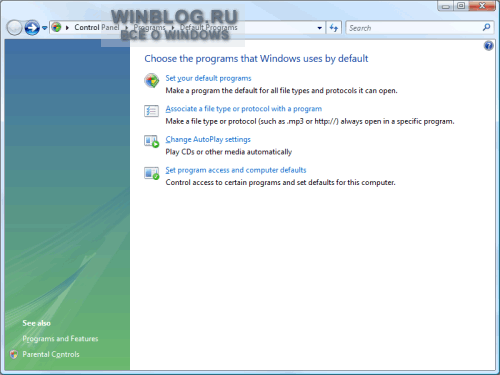
Рисунок A. Средство «Программы по умолчанию» позволяет изменить настройки программ по умолчанию четырьмя различными способами.
Я выбрал пункт «Сопоставление типов файлов или протоколов конкретным программам» (Associate a File Type or Protocol with a Program) и нашел в списке файлов .PNG, как показано на рис. B. Как видите, тип файла .PNG ассоциирован с QuickTime PictureViewer.
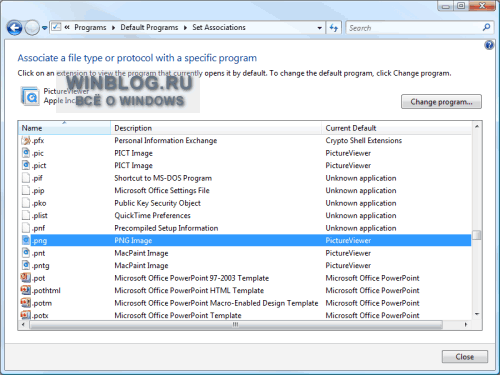
Рисунок B. Тип файла .PNG ассоциирован с QuickTime PictureViewer.
Чтобы восстановить файловые ассоциации по умолчанию, я нажал кнопку «Изменить программу» (Change Program), выбрал в окне «Выбор программы» (Open With) Фотогалерею Windows (Windows Photo Gallery), отметил флажком опцию «Использовать выбранную программу для всех файлов такого типа» (Always Use the Selected Program to Open This Kind of File) и нажал «OK» (рис. C).
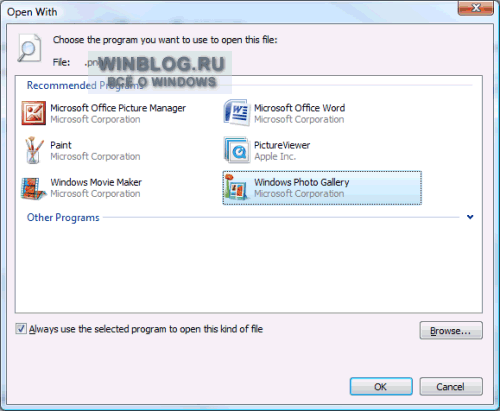
Рисунок C. В диалоговом окне «Выбор программ» легко восстановить программы по умолчанию для любого типа файлов.
Оцените статью: Голосов
Источник: www.winblog.ru
Программы Windows Vista совместимые
Split Files Программа предназначена для разделения файлов на более мелкие части и последующего их соединения в исходный файл. Очень часто это используется при загрузке файлов на сервер, который ораничивает объем принимаемых файлов.
Using a 15-year-old OS in 2021 | Is Windows Vista still usable?
AOMEI Backupper AOMEI Backupper — бесплатная программа для резервного копирования и восстановления любых файлов, дисков или разделов.
Hekasoft Backup Restore — это утилита для резервного копирования пользовательской директории веб-браузеров и других программ.
Reg Organizer Позволяет производить поиск в реестре. Имеет встроенную функцию удаления программного обеспечения, которая позволяет производить полное удаление программ без остатков.
Лицензия: Платно
Volume2 Программа, дающая пользователю возможность управлять громкостью с помощью вращения колеса мыши в разных зонах рабочего стола, при движении мыши у края экрана, с помощью «горячих» клавиш
windows vista, статьи
Как открыть файл
Файл формата NEF: чем открыть, описание, особенности
04 Февраль 2019
diamFC Программа строит блок-схемы по исходному коду программ Pascal/Delphi. Блок-схема создается в MS Excel, с последующим переносом в MS Word или JPG.Каждая новая блок-схема для функции/процедуры строится на новом листе Excel
Лицензия: Платно
AdFender Простая в использовании и крайне полезная программа для любого пользователя Интернета. Она поможет избавиться от назойливых рекламных баннеров на веб-сайтах.
EZ CD Audio Converter EZ CD Audio Converter — это универсальная программа, которая объединяет в себе функции CD-риппера, аудио конвертера и «прожигалки» дисков.
Лицензия: Платно
Aml Pages Aml Pages — это электронная записная книжка, оперативный блокнот на все случаи жизни, каталогизатор текстов, веб страниц, документов.
Лицензия: Платно
Den4B ReNamer Гибкая в настройках и простая в использовании программа для переименования больших групп файлов в пакетном режиме.
Лицензия: Платно
DesktopOK Небольшая утилита, которая может сохранять расположение иконок на рабочем столе и восстанавливать их.
Radar-SL Морская программа для судоводителей, желающих самостоятельно отработать навыки по расхождению судов с использованием судовой РЛС по программе «Радиолокационные наблюдения и прокладка» с имитатором радара.
AutoHideDesktopIcons Это приложение позволяет скрывать или прятать ярлыки на рабочем столе с помощью настраиваемого таймера.
AMD64 CPU Assistant Программа предназначена для мониторинга температуры ядер процессоров семейства AMD64 K8 по показаниям встроенного в ядро сенсора с отображением в трее температуры ядра, загрузки процессор.
USBDeview Небольшая утилита, которая отображает подробную информацию обо всех подключенных, в данный момент, к компьютеру USB-устройствах.
TMonitor TMonitor — это программа, которая отображает в реальном времени частоту каждого ядра вашего процессора.
Effector Saver Программа для резервного копирования данных. Возможно резервное копирование пользовательских файлов и папок, баз 1С:Предприятия (7.7, 8.1, 8.2, 8.3), баз данных Microsoft SQL и PostgreSQL.
Лицензия: Платно
Registry Life Утилита для ускорения работы системы за счет исправления ошибок в системном реестре, его сжатия и дефрагментациии. В отличие от похожих программ выполняет оптимизацию реестра до загрузки .
1 2 3 4 5 6 7 8 9 10 11 12 13 14 15 16 17 18 19 20 21 22 23 24 25 26 27 28 29 30 31 32 33 34 35 36 37 38 39 40 41 42 43 44 45 46 47 48 49 50 51 52 53 54 55 56 57 58 59 60 61 62 63 64 65 66 67 68 69 70 71 72 73 74 75 76 77 78 79 80 81 82 83 84 85 86 87 88 89 90 91 92 93 94 95 96 97 98 99 100 101 102 103 104 105 106 107 108 109 110 111 112 113 114 115 116 117 118 119 120 121 122 123 124 125 126 127 128 129 130 131 132 133 134 135 136 137 138 139 140 141
- Программы Windows Vista совместимые защищены от вредоносного кода — установка безопасна для ваших компьютеров. Более 40 антивирусных систем следят за чистотой программного обеспечения.
- FreeSoft обеспечивает быстрое и удобное скачивание лицензионных программ, официально переведенных на русский язык. Мы не распространяем взломанные или пиратские дистрибутивы.
- Тип лицензий указан в описаниях: большинство — бесплатны.
- Если нашли ошибки в коллекции или описаниях, пожалуйста, напишите нам по адресу [email protected]. В теме укажите слово «ошибка».
Источник: freesoft.ru
Windows Vista. Старое по-новому. Часть II
Установка Windows Vista требует ещё меньшего участия пользователя, чем установка Windows XP. К тому же она занимает меньше времени. Однако этого явно недостаточно, чтобы переходить на новую ОС.
Известная народная мудрость гласит: «Встречают по одёжке, провожают по уму». Не исключено, что Microsoft, разрабатывая Windows Vista, руководствовалась этим принципом. В первой части статьи о Windows Vista мы вкратце коснулись системных требований, предъявляемых новым графическим интерфейсом Aero. В этой части мы попробуем разобраться, действительно ли так хороши «прелести» Vista, за которые сначала придётся отдать кругленькую сумму, а потом ещё и обновить компьютер (конечно, не всем пользователям, но всё же).
Сначала мы пройдёмся по трём темам, поставляемым Microsoft вместе с новой ОС, а затем подробнее остановимся на изменённых элементах управления, реализованных, в частности, в Windows Explorer и некоторых других программах. Итак, приступим.
Оконный пейзаж на вашем Рабочем столе
В отличие от Windows XP с Windows Vista поставляются три темы оформления окон и элементов управления вместо двух.
Классическая тема в Windows XP
Классическая тема в Windows XP
Классическая тема в Windows Vista
Классическая тема в Windows Vista
В Windows Vista Microsoft решила сохранить и классическую тему. Оно и неудивительно, ведь только с ней поставляется Vista Starter. Кроме того, она требует меньше всего памяти и работает быстрее остальных. Пользователи, которым не требуются красоты новой ОС, но вместе с тем необходимы её возможности, вероятнее всего, остановятся именно на таком оформлении. Как можно заметить, Vista с классической темой выглядит практически так же, как и XP с оной.
Стандартная тема в Windows XP
Стандартная тема в Windows XP
Стандартная тема в Windows Vista
Стандартная тема в Windows Vista
Стандартная тема Windows Vista претерпела достаточно много изменений в сравнении с таковой в Windows XP. Если помните, при первом запуске XP включалась тема с ярко-синей раскраской. На взгляд автора, столь яркие цвета со временем могли надоесть пользователю. А вот стандартная тема в Vista не такая вычурная. Мягкий светло-синий цвет с небольшой примесью серого совсем не раздражает.
Вот мы добрались и до темы Aero. Напомним, что для её запуска требуется поддержка вашей видеокартой пиксельных шейдеров 2.0, а также поддержка операционной системы Windows Vista со стороны драйвера. С последним могут возникнуть некоторые проблемы, особенно если вы счастливый обладатель ноутбука с дискретной видеокартой NVIDIA. Официальных драйверов под Vista на момент создания этого материала ещё не было. Тем не менее их появление – это вопрос времени, причём совсем малого.
Зато внешний вид просто превосходный. В глаза сразу бросаются полупрозрачная окантовка с эффектом размытия, тень от окон, а также красивейшие эффекты свёртывания и развёртывания. Правда, очень большой вопрос, стоят ли все эти «прелести» использования такого объёма ОЗУ, а также повышенных требований к видеокарте. Вопрос этот каждый решает для себя сам.
Но, конечно, через несколько лет всё это станет обыденностью, особенно если Microsoft сдержит свои обещания и через два года выпустит следующее поколение «окон». В них она может полностью отказаться от классической темы, сосредоточив всё внимание на Aero (или его последователе).
Рабочий стол Windows XP
Рабочий стол Windows XP
Рабочий стол Windows Vista
Рабочий стол Windows Vista
Теперь Рабочий стол. Этот элемент, присущий любой графической операционной системе, остался практически без изменений. Единственное принципиальное новшество – панель Windows Sidebar, где размещаются гаджеты – маленькие программы-информеры.
Виджеты в Mac OS X
Виджеты в Mac OS X
Гаджеты в Windows Vista
Гаджеты в Windows Vista
Идея гаджетов не нова. Впервые её реализовала Apple в Mac OS X 10.4. Только в этой операционной системе они называются виджеты и располагаются не на специальной панели, а вызываются при запуске программы Dashboard. Поначалу это может показаться неудобным, но по умолчанию её вызов повешен на клавишу [F12]. Таким же образом можно и закрыть её.
Настройки Windows Sidebar
Настройки Windows Sidebar
Настроек у Windows Sidebar минимум. Вы можете задать загрузку панели с каждым запуском Windows Vista, приоритет относительно других окон, расположение на экране (слева или справа), а также выбрать монитор, где она показывается, если у вас подключено к одному компьютеру более одного монитора.
C Windows Vista поставляется всего 11 гаджетов. Скачать дополнительные можно со специальной страницы сайта Microsoft. Но в любом случае поначалу их выбор будет совсем небольшой. Какой бы гигантской компанией ни была Microsoft, она не сможет сделать так много гаджетов, чтобы их хватило всем. Вся надежда на сторонних разработчиков.
Трёхмерное переключение окон в Windows Vista
Трёхмерное переключение окон в Windows Vista
Рассмотрим ещё одну интересную особенность Windows Vista, реализуемую интерфейсом Aero. Это трёхмерное переключение окон. Выполнить эту операцию можно, нажав сочетание клавиш [Win]+[Tab]. Рабочий стол немного затемнится, все окна выстроятся в один ряд, а пользователь, сидящий за монитором, окажется как бы под углом к ним (см. скриншот выше). Не отпуская клавиши [Win] и последовательно нажимая [Tab], можно добиться смены окон.
Смотрится такое переключение действительно эффектно и красиво. Только встаёт вопрос об удобстве. Каким бы высоким ни было разрешение и сколько бы сглаживаний и анизотропных фильтраций ни использовалось, всё равно на «отдалённых» окнах ничего не различишь. Кроме того, часть окон перекрывается другими.
Exposeв Mac OS X
Exposeв Mac OS X
В Mac OS X начиная с версии 10.3 присутствует программа Expose, выполняющая похожую функцию. После нажатия клавиши [F9] на экран выведутся все несвёрнутые окна в уменьшенном размере. Можно будет выбрать любое из них нажатием кнопки мышки. Если нажать [F10], выведутся все окна активного приложения. Expose в сравнении с трёхмерным переключением Vista выглядит не так эффектно и красиво, зато он гораздо удобнее в использовании.
Переключение окон в Windows XP
Переключение окон в Windows XP
Переключение окон в Windows Vista
Переключение окон в Windows Vista
Переключение окон в Mac OS X
Переключение окон в Mac OS X
Несколько иначе реализовано обычное переключение окон (через [Alt]+[Tab]). Теперь вместо маленьких иконок, как было во всех предыдущих Windows, выводятся уменьшенные изображения окон приложений, в правом нижнем углу которых «прикреплена» их иконка. Также можно навести мышку на любое окно – и выделение переведётся на него. Отпустив [Alt], мы откроем выделенное окно. Аналогичным образом это реализовано в Mac OS X. Так что и в этом вопросе Microsoft не оригинальна.
Windows Explorer в XP
Windows Explorer в XP
Windows Explorer в Vista
Windows Explorer в Vista
Теперь рассмотрим Windows Explorer. В нём Microsoft реализовала несколько новых идей. Можно заметить, что внешний вид окна довольно сильно изменился. Microsoft уже давно размещает слева в окнах Explorer дополнительную информацию. В Vista там оставили только наиболее часто используемые папки (список которых пользователь может изменять банальным перетаскиванием новых и удалением старых).
Окно Finder из Mac OS X
Окно Finder из Mac OS X
В Mac OS X для навигации по жёсткому диску используется программа Finder. Что интересно, слева в её окнах расположены также наиболее часто используемые папки. Сравните скриншоты Explorer из Vista и Finder из Mac OS и попробуйте найти сходства. В верхней части панели окна Explorer по умолчанию располагаются почти такие же по названию папки. Опять простое совпадение?
Ещё к таким вот «простым совпадениям» можно отнести поле поиска в верхнем правом углу окна. Да и иконка лупы довольно сильно напоминает аналог из Mac OS X.
Адресная строка Windows Explorer из Windows Vista
Адресная строка Windows Explorer из Windows Vista
С другой стороны, очень интересный элемент управления использован для формирования адреса к текущей папке. Имя каждой папки является кнопкой, рядом с которой соседствует небольшая стрелочка. При нажатии на стрелку открывается список папок, находящихся в данном каталоге. Таким образом, навигация по жёсткому диску в Windows Vista сделана гораздо удобнее. Конечно, если только вы используете Windows Explorer с этой целью.
Ввод адреса вручную
Ввод адреса вручную
При необходимости можно ввести адрес вручную. Надо кликнуть в конце адресной строки – и она «превратится» в обычное текстовое поле.
Панель управления в Windows Explorer из Vista
Панель управления в Windows Explorer из Vista
По умолчанию в Windows Explorer отключено оконное меню. По сути, оно и не требуется. Все наиболее часто используемые элементы вынесены на панель управления. На наш взгляд, их применение более удобно, чем обычное меню.
Иконки Windows Vista
Иконки Windows Vista
Ещё один момент, сразу бросающийся в глаза в Windows Vista, – это иконки. Microsoft наконец-то решила, что размера 32х32 пикселя, который был стандартом для всех более ранних Windows, недостаточно. Теперь рекомендуемый размер – 256х256, что в 64 раза больше. В Mac OS X с самого начала стандартом были иконки 128х128, так что Vista обошла по этому показателю своего основного конкурента.
Правда, в ОС от Apple за 5 лет этих иконок было создано очень много, а Vista только появилась. Кроме того, в Mac OS X 10.5 Apple поднимет планку максимального разрешения иконок до 512х512.
Меню Start в Windows XP
Меню Start в Windows XP
Меню Start в Windows Vista
Меню Start в Windows Vista
Претерпел несколько изменений и главный символ Windows (начиная с версии Windows 95) – меню «Пуск» (в оригинале – Start). Теперь в стандартной теме и теме Aero слово Start на кнопке, открывающей соответствующее меню, отсутствует. Остался только логотип самой ОС, заключённый в красивую синюю сферу.
В самом меню появилось несколько новых элементов. В частности – строка поиска. Поиску, как можно было заметить, в Vista уделено значительно больше внимания. Новая ОС теперь ищет эффективнее и быстрее. Во всяком случае, по заявлениям Microsoft.
В левой части меню расположены часто вызываемые программы (здесь просматривается явная аналогия с Windows XP), а справа наиболее важные (по мнению разработчиков) разделы ОС (стандартные папки для хранения пользовательских файлов, сетевые подключения, панель управления и другие). Слева внизу расположены две кнопки для операций Log Out и Lock. Microsoft полагает, что компьютер теперь перезагружают и тем более выключают реже, чем раньше. Поэтому чтобы произвести эти две нехитрые операции, придётся нажать на небольшую кнопку в форме стрелочки, что откроет дополнительное меню, где среди прочих операций будут Shutdown и Reboot.
Источник: www.ferra.ru